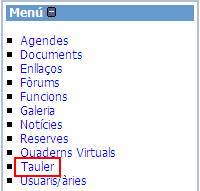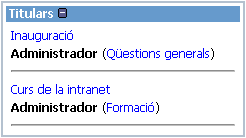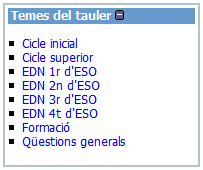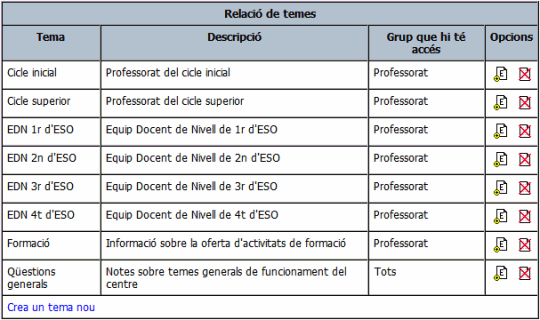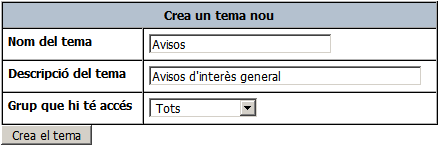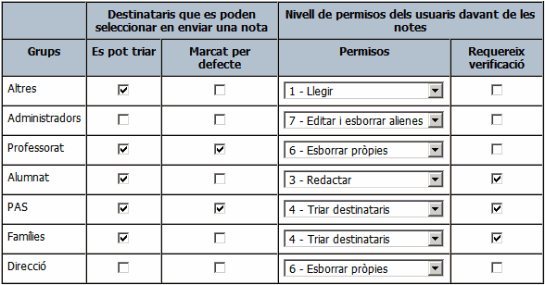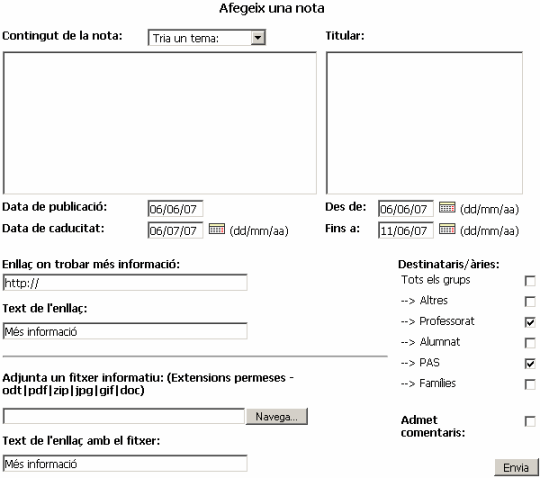El tauler de notes
En un centre docent sovint es generen petites notícies i informacions que cal fer arribar a la resta de membres de la comunitat educativa. Entre el professorat és habitual que aquestes informacions es facin arribar per mitjà de fulls impresos posats a les taquilles, normalment situades a la sala del professorat. El tauler pot suplir, en gran mesura, l’ús de les taquilles aportant un conjunt important d’avantatges:
- Enviament immediat en el moment en què s’escriu la informació, sense necessitat de fer-ne còpies i portar-les a les taquilles.
- Possibilitat de consultar les informacions i enviar-les des de qualsevol ordinador amb connexió a Internet.
- Reducció de la despesa en paper i fotocòpies.
- Possibilitat d’enviar documents electrònics, com documents de text, imatges, sons...
- Possibilitat de poder enviar informacions d’una forma àgil i segura a tots els membres de la comunitat educativa: professorat, alumnat, famílies...
- Possibilita que aquelles entitats que estan vinculades al centre puguin enviar informacions a tots els membres de la comunitat educativa de forma autònoma i directa. Caldrà preveure per aquests casos que tinguin a la seva disposició un accés a la intranet amb nom d’usuari i contrasenya reservat per ells.
En aquesta pràctica veureu com s’administra i utilitza el mòdul del tauler de notes.
Una possible manera d’accedir a les notes del tauler consisteix en fer clic a l’enllaç anomenat Tauler, situat en el bloc Menú. Com veureu, però, hi ha altres vies d’accés a les notes del tauler.
El tauler mostra les informacions, anomenades notes, en una taula ordenades per data i hora d’enviament.
Com podeu observar a la imatge anterior les notes del tauler poden contenir comentaris.
Així mateix es pot observar que per a cadascuna de les notes hi ha un conjunt d’icones que permeten portar a terme diverses accions.
El Tauler, degut a la facilitat d’ús que presenta, pot esdevenir un espai de comunicació important amb un ús destacat. Això pot provocar que les notes s’acumulin i s’emmagatzemi una quantitat d’informació gran. Per fer més fàcil la cerca de notes és possible classificar-les en temes o categories i, posteriorment, es permetrà filtrar les notes segons aquests temes o categories.
Amb la finalitat de facilitar la cerca i el filtre d’informació, el tauler incorpora dos blocs: el Titulars i el Temes del tauler.
El bloc Titulars mostra els titulars que acompanyen les notes i que han estat escrits en el moment de ser creades. Des d’aquest bloc es pot accedir directament a una de les notes en particular, o bé al conjunt de notes d’una categoria.
El bloc Temes del tauler conté una llista amb els temes definits en el tauler i permet accedir directament a les notes d’aquests temes.
En aquesta pràctica configurareu i utilitzareu el tauler de notes. També, provareu com funcionen els blocs que s’instal·len juntament amb el tauler.
Administració del tauler de notes
L’apartat d’administració d’aquest mòdul serveix per definir com ha de funcionar el tauler de notes per als diferents usuaris de la intranet. Es poden crear categories de notes, decidir quins grups de la intranet poden ser triats com a destinataris de les notes, quin grup d’usuaris pot validar les notes enviades, etc.
Accediu a l’administració del tauler, aneu al menú horitzontal de la capçalera, a l’opció Administració –> Intranet i feu clic a la icona Tauler. En fer-ho, s’obrirà una finestra amb informació de la configuració actual del tauler i des d’on es poden fer els canvis necessaris.
A la part superior de la pantalla d’administració del tauler trobareu la taula de temes, on apareix una línia per a cada tema. A la columna Opcions trobareu les icones per editar-los i per esborrar-los. La columna inferior de la taula conté un enllaç a la creació de temes nous.
Creeu un tema nou clicant a l’enllaç Crea un tema nou.
Indiqueu un nom i una descripció pel tema i el grup que podrà veure les notes d’aquest tema. Feu clic a Crea el tema per acabar.
Davall la taula de temes trobareu la taula de destinataris i de nivell de permisos dels usuaris a l’hora d’enviar les notes.
La columna Es pot triar fa referència a si es poden enviar notes a aquest grup (en el cas de poder triar els destinataris) i la columna Marcat per defecte serveix per indicar si, en accedir al formulari de creació de notes noves, aquest grup apareix inicialment seleccionat com a destinatari.
Decidiu quins grups de la intranet es podran triar a l’hora de fer l’enviament d’una nota al tauler. També, quins d’aquests grups estaran marcats per defecte en el formulari d’enviament d’una nota nova.
La columna Permisos serveix per definir quines accions podran dur a terme els diferents grups en accedir al tauler.
Els permisos del tauler tenen una estructura de capes, on cada nivell inclou tots els inferiors.
| Nivell | Atribucions |
|---|---|
| Llegir | Permet llegir les notes del tauler. És el permís més bàsic i no dóna opció a enviar o comentar informacions |
| Comentar | Permet comentar les informacions, si és que admeten comentaris |
| Redactar | Permet crear notes noves, però no permet triar els destinataris de les notes. Aquest permís hauria d’anar acompanyat del requeriment de validació |
| Triar destinataris | Permet triar els grups que veuran les notes |
| Editar informacions pròpies | Permet editar les notes que una mateixa persona ha enviat |
| Esborrar informacions pròpies | Permet esborrar les notes que una mateixa persona ha enviat |
| Editar i esborrar informacions alienes | Permet editar i esborrar les notes de tothom. Normalment, aquest permís es donarà al grup de persones que moderen el tauler |
La columna Requereix verificació serveix per a que les notes no s’enviïn fins que un/a responsable l’hagi llegit i validat.
Decidiu quin serà el nivell de permisos per a cadascun dels grups de la intranet, pel que fa a enviar, editar i esborrar notes. Procureu que hi hagi diversos nivells de permisos per als diferents grups.
A sota la taula de destinataris i permisos apareixen diverses opcions de caràcter general del mòdul, com ara el grup de persones que poden validar les notes, la caducitat, la mida màxima dels fitxers adjunts, les extensions admeses, el directori on es desen els adjunts o els colors de les notes.
Feu clic al botó Modifica la configuració per fer efectius els canvis.
Enviament de notes al tauler
Fins ara només heu definit com ha de funcionar el tauler, però, encara no l’heu fet servir pel que realment té interès: l’enviament de notes informatives.
Entreu al tauler de notes i feu clic a l’enllaç Afegeix una nota nova. Ompliu el formulari de creació d’una nota nova.
Els camps del formulari de creació d’una nota nova són:
- Contingut de la nota: és l’espai on es posa la informació que es vol transmetre per mitjà de la nota que s’està creant. També permet triar el tema o categoria on quedarà classificada la nota.
- Data de publicació: apareix la data en el moment que s’envia una nota. Aquest camp no es pot editar.
- Data de caducitat: quan s’arribi a la data posada en aquest camp, la nota s’esborrarà automàticament. La data que surt per defecte en aquest camp depèn de la configuració del funcionament del tauler.
- Titular: informació breu del contingut de la nota que apareix en el bloc Titulars, que pot estar present a la pantalla d’inici, i des del qual es pot accedir directament al contingut de les notes.
- Des de: data en què apareixerà el titular en el bloc Titulars.
- Fins a: data en que desapareixerà el titular del bloc Titulars.
- Enllaç on trobar més informació: permet enllaçar una URL a la nota com a informació addicional.
- Text de l’enllaç: text que mostrarà l’enllaç.
- Adjunta un fitxer informatiu: permet adjuntar un fitxer a la nota per ampliar-ne la informació.
- Text de l’enllaç amb el fitxer: text que mostrarà l’enllaç del fitxer.
- Destinataris: permet marcar a quins grups d’usuaris va dirigida la nota.
- Admet comentaris: si es marca aquesta casella, es podran enviar comentaris a la nota.
Accediu a la intranet amb diferents perfils: professorat, alumnat, administració... i envieu alguna nota al tauler. Observeu, en cada cas, el que succeeix segons quins siguin els permisos dels grups on estan ubicats aquests usuaris. En fer els enviaments, classifiqueu les notes en temes o categories. Feu que alguna o algunes de les notes admetin comentaris i envieu-ne algun.
Navegueu pel tauler tot filtrant les notes segons temes o categories. Feu-ho des del propi tauler i des del bloc Temes del tauler.
Fàcilment, el tauler pot esdevenir un concorregut espai de comunicació entre les persones usuàries de la intranet del centre. Per aquest motiu, és important insistir en la necessitat de classificar correctament les notes del tauler.
Si un usuari/ària té accés a una nota i no té accés a la categoria on aquesta nota està classificada, la podrà veure igualment. En aquest cas, la nota només serà visible quan es triï la opció de visualitzar totes les notes del tauler.